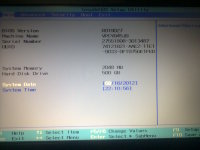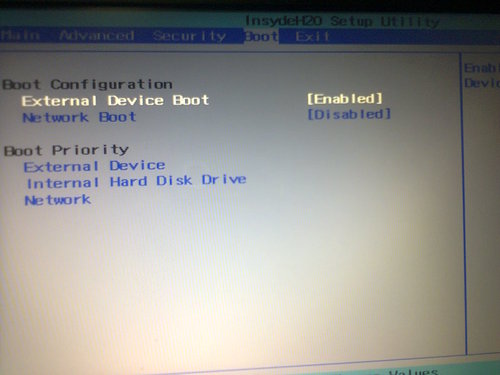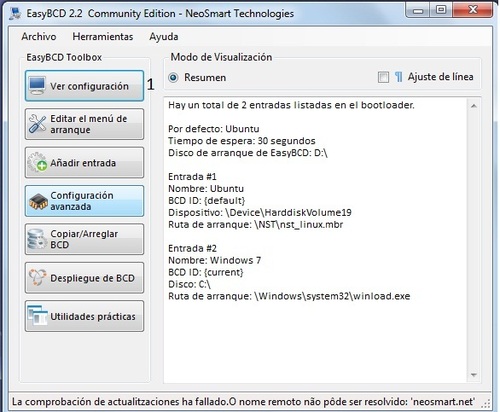EasyBCD - Corrigindo boot do Ubuntu 12.04 em HD USB no Sony VAIO
Neste artigo demonstro como instalar o Ubuntu 12.04 em HD externo (USB) para ser usado no notebook Sony VAIO VPCYB45. Deu tudo certo, mas foi uma longa caminhada até a alegria da vitória. Me acompanhe nessa explicação, e espero que, da mesma forma que eu consegui, vocês também consigam.
[ Hits: 29.418 ]
Por: Sergio Marcelo Araujo da Costa em 14/11/2012
Instalação do Ubuntu 12.04 em HD externo
Para minha surpresa, hoje estou escrevendo aqui na nossa comunidade já em meu Sony VAIO, e o melhor de tudo: com o sistema operacional Ubuntu 12.04. Mas esperem um pouco, não foi assim tão fácil como parece (pelo menos não para mim).
Primeiro tive problemas no setup do meu VAIO. Tentei achar a parte em que eu poderia dar o boot pelo pendrive e depois pelo HD externo, já que eu estava com medo de perder a garantia da Sony e também, ainda ter que enfrentar a incompatibilidade entre o Ubuntu e o VAIO.
Achei no setup, na parte "Boot", em "Configuração", com as opções de ativar boot por um driver externo ou pela rede, e o nome "Prioridade do boot" com as opções para colocar em ordem "Boot pelo HD interno", "Driver externo" e "Rede", só não tinha pelo USB ou pendrive. Fiquei logo preocupado, mas ativei a opção "Driver externo" e coloquei para dar o boot pelo driver externo. O pendrive e o HD externo estavam já conectados no meu notebook quando pediu para reiniciar.
O Windows deu boot pelo HD e não encontrou o arquivo NTLDR, reiniciei novamente, mas agora sem o HD externo. Quando o notebook deu o boot pelo pendrive, rapidamente recoloquei o HD externo, pois a minha ideia era de instalar o Ubuntu no mesmo para que assim, eu não tivesse dores de cabeça.
Reconheceu todas as unidades sda (HD SATA) e sdb (HD externo). Sendo que, antes eu tinha particionado meu HD externo em duas unidades, porque o mesmo estava com alguns arquivos meus.
Como é normal, quando você particiona algum HD, a parte que está ocupada fica à frente e a parte livre, fica logo depois. Como li em algum lugar que o GRUB iria procurar o arquivo de boot na primeira partição que encontrasse, achei melhor deixar a parte livre logo à frente e a preenchida logo depois.
Usei o EASEUS Partition Master para fazer este mágico trabalho. Passou a noite toda fazendo isso, já que eu tinha uns 300 GB preenchendo o meu HD de 750 GB.
Voltando agora para a instalação, como havia dito, o Ubuntu reconheceu todas as unidades e logo após isso, comecei a separar os pontos de montagem que eu queria que meu Ubuntu tivesse, que foram:
- /boot
- /
- swap
- /home
Não sei se é a mais certa, mas optei por esta (se alguém souber uma sequência melhor, favor dizer e explicar o por quê).
Obs.: Cuidado!!! Favor lembrar de instalar o GRUB no HD externo, no ponto de montagem /boot ou /.
Quando terminou, coloquei para reiniciar e para minha surpresa... não iniciou pelo Ubuntu. Aconteceu novamente o problema de não encontrar o NTLDR. Pense em um cara chateado, pois não sabia mais o que fazer. Tentei desabilitar o HD interno (SATA), mas não tem esta opção no setup do Sony VAIO.
Comecei a fuçar na Internet e depois de umas três horas, conseguir encontrar um programa que é para dual boot (máquinas com dois boot). O nome dele é EasyBCD (para Windows7), um programinha muito interessante.
2. Operando o EasyBCD e finalizando
Adaptador Bluetooth no Slackware
VPN Site-to-Site Openswan x ASA (Cisco)
Instalando Debian Lenny no laptop Lenovo ThinKPad SL400
Instalando Wireless USB Adapter D-Link DWL-G122 no Debian
Possivelmente ao instalar o Ubuntu no HD externo ele não foi achado como sda porque o sda ficou o pen-drive? Isso acontece e é complicado.
Já fiz isso uma vez e fiz um rolo enorme para acertar as letras dos sdx e acabou dando certo na tentativa e erro. Acabei instalando doi linux um via criador de disco de boot só para colocar o grub e o outro em outra partição. Um arranjo maluco.
Não entendi se o Easy BCD é um gerenciador de boot que você instalou no lugar do bootmanager do windows ou se é um editor do boot manager o windows.
Bom artigo.
Parabéns.
Bom dia amigo bakunin!!!!
Vou tentar responder as perguntas como entendi. Por favor me corrigir se estiver errado por não ter entendido bem as perguntas.
Primeiro - Quando abrir o EyseBDC não estava mais usando o pendriver. O pendriver só foi usado para a instalação do Ubuntu no HD Externo. Pra falar a verdade usei o pendriver para instalar o ubuntu (Boot pelo Pendriver).
Segundo - Quando dei o boot pelo pendriver e começou a instalação e continuei a instalação, o ubuntu reconheceu todas as unidades (discos). E no meu caso o pendriver não ficou em sda. E também sempre olho o tamanho dos disco, assim não me confundo e nem me perco.
Terceiro - O EyseBCD tanto gerencia como edita. Gerencia o que já está criado e também pode criar novos. Pode copiar para outros lugares o arquivo de inicialização (boot). Um programinha muito interessante.
Amigão espero ter esclarecido, se é que tinha alguma dúvida. Estamos aew se precisar de alguma coisa. Um abraço e bons estudos!!!!!
Easy BCD é prático. é para windows, mas é bom e prático.
E aew amigo albfneto te ajudou o artigo? se sim da uma nota aew amigão!!!! rsrsrsrsrs!
Patrocínio
Destaques
Artigos
Cirurgia para acelerar o openSUSE em HD externo via USB
Void Server como Domain Control
Modo Simples de Baixar e Usar o bash-completion
Monitorando o Preço do Bitcoin ou sua Cripto Favorita em Tempo Real com um Widget Flutuante
Dicas
Jogar games da Battle.net no Linux com Faugus Launcher
Como fazer a Instalação de aplicativos para acesso remoto ao Linux
Como fazer a instalação do Samba
Como fazer a conversão binária e aplicar as restrições no Linux
Tópicos
Assisti Avatar 3: Fogo e Cinzas (0)
Duas Pasta Pessoal Aparecendo no Ubuntu 24.04.3 LTS (40)
Top 10 do mês
-

Xerxes
1° lugar - 148.568 pts -

Fábio Berbert de Paula
2° lugar - 68.040 pts -

Buckminster
3° lugar - 21.703 pts -

Mauricio Ferrari
4° lugar - 21.504 pts -

Alberto Federman Neto.
5° lugar - 20.296 pts -

edps
6° lugar - 19.327 pts -

Daniel Lara Souza
7° lugar - 18.635 pts -

Andre (pinduvoz)
8° lugar - 16.680 pts -

Alessandro de Oliveira Faria (A.K.A. CABELO)
9° lugar - 15.990 pts -

Jesuilton Montalvão
10° lugar - 14.333 pts